| 上一页 | 下一页 |
透视图
在团队中工作时,您可能希望限制可用的透视图,从而有效地确保所有团队成员使用相同的语言和技术进行建模。这可以通过自定义全局透视图集及其包含的透视图来实现。
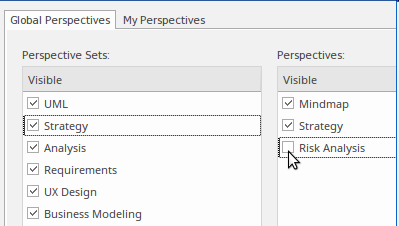
工具中有许多位置可以切换透视图,包括门户窗口
透视图是针对特定于域的建模方案定制的Enterprise Architect建模工具,工具和模型以及图表模式的集合。您可以通过屏幕右上角的“透视”选项或透视门户选择并切换到所需的透视图。选择透视图会自动显示建模向导,它提供了一组丰富的系统提供的建模模式,可用于构建相应的模型。Enterprise Architect还可以帮助您创建自己的Perspectives。
介绍
透视图使您可以专注于特定的建模语言或技术,使您能够有效地工作在手头的任务上。当您的建模焦点发生变化时,您只需从方便分组的透视图集列表中选择另一个透视图。然后,Enterprise Architect将隐藏以前的语言和技术,并打开新选择的集。下图显示了三个透视图集的示例,每个透视图集包含许多透视图。

“通过钥匙孔偷窥”机制可以减少“背景噪音”,让您在角色变化时有效地切换帽子。透视图经过精心设计,可与建模人员执行的众多角色保持一致,并被分组为一组,使您可以轻松找到正确的视角,只需点击一下即可。例如,视角集可用于:策略,Ux设计,数据库工程,业务建模,系统工程,代码工程等等。每组包含许多相关且有用的观点。
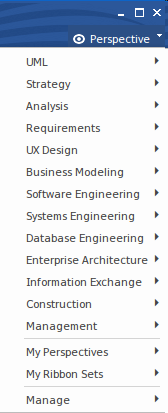
由于Enterprise Architect内置了如此多的建模语言和功能,因此很难找到正确的方法并保持专注。使用Perspectives工具可帮助您快速有效地优化可用的工具和选项范围,以满足您的确切建模要求或方案。Perspectives将整体建模功能定制为一组特定技术,限制功能区菜单系统中可用的选项,并实现强大且用户可配置的元建模功能,允许非常精细地定义自定义视点和建模工具集。
通过模型向导,Perspectives链接到大量新的模型模式和指导说明,并过滤它们以将可用的模式,技术,图表类型和其他建模结构缩小到所需的精确集合,而且只需要很少的工作量。这有助于您快速构建精确,集中的模型,同时将“噪音”和最大保真度降至最低。
Perspectives工具应用这样一个概念,即在需要的基础上更容易在以域为中心的工具集之间快速切换,而不是通过一组混合的技术和工具来解决所有可能的建模方案。通过为手头的任务选择合适的Perspective,您可以避免让多种技术都需要考虑的重大分心。
要进一步增强建模体验,可以使用自定义向导隐藏完整的透视图集或单个技术。作为包含多个学科和建模领域的模型的巨大推动,隐藏Perspective只会将其作为可用工具删除,而所有已经利用隐藏技术的图表仍将呈现并正常工作。
模型向导和“新图表”对话框还允许动态交换透视图,从而可以轻松查找和使用所需的精确建模工具。
切换视角
系统观点
在版本14.0中,Enterprise Architect提供了一组直接构建在应用程序中的Perspectives。这些包括:
- 战略,BPMN,业务分析等业务集,帮助业务用户专注于他们当前的任务
- SysML,MBSE,软件,仿真等,适用于系统工程师和软件工程师
- Archimate,TOGAF,Zachman Framework和GRA-UML,特定于版本的集合,提供满足Enterprise Architects需求的最常用工具
- 针对项目经理的SPEM,流程指南和MDG技术构建器
有关可用Perspectives的更多信息,请参阅Perspectives帮助主题。
个人观点
有超过60个预先构建的视角,但您也可以创建任意数量的自己的视角。这些可以方便地分组为My Perspective Set。每组可以包含任意数量的单独技术。因此,如果您经常创建Prototypes,您可能需要创建一个Prototyping Perspective Set,并包含将在佩戴原型帽时使用的语言和技术。随着您执行的角色随时间的变化,可以创建,修改和删除这些透视图集。
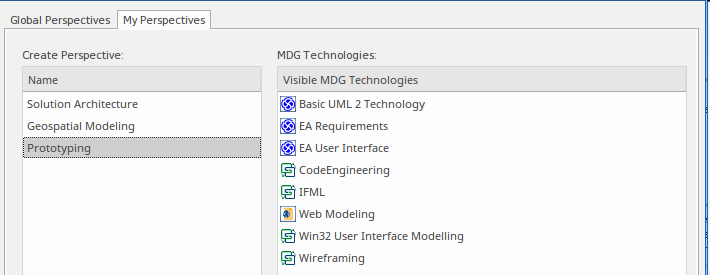
虽然系统(内置)透视图通常包含单一语言或技术,例如BPMN透视图允许您只关注BPMN(业务流程模型和表示法),但Personal Perspectives允许您同时打开多种技术。例如,您可能希望专注于思维导图图表以在利益相关者会议中记录信息,BPMN用于记录流程,并使用DMN(决策建模表示法)来建模决策。所有这三种技术都可以包含在一个名为“过程分析和建模”的透视图中。
学到更多
